Istilah "netstat" adalah singkatan dari Statistik Jaringan. Dalam istilah awam, perintah netstat menampilkan koneksi jaringan saat ini, statistik protokol jaringan, dan berbagai antarmuka lainnya.
Jika kita memasukkan netstat di terminal, tanpa latar belakang pengetahuan tentang jaringan komputer, sistem melemparkan berbagai jargon jaringan kepada kami. Merupakan tanggung jawab programmer untuk mengekstrak informasi penting sambil membuang sisanya.
Pada artikel ini, kami akan menjawab beberapa pertanyaan terkait jaringan komputer menggunakan netstat perintah.
Identifikasi Koneksi Jaringan Aktif Menggunakan Perintah Netstat
Untuk menampilkan semua koneksi jaringan yang aktif di Linux, kami menggunakan
netstat -a
Keluaran:
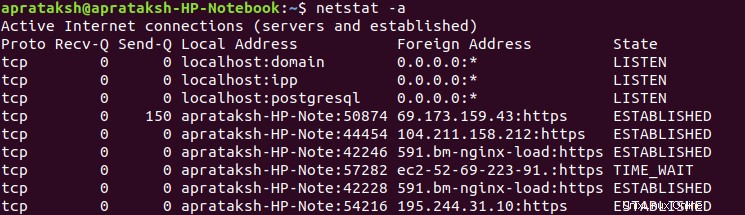
Keluaran standar berisi enam kolom:
- Proto (Protokol) – Jenis protokol yang digunakan untuk koneksi jaringan, seperti TCP, UDP, dll.
- Recv-Q (Antrian Penerimaan) – Jumlah data (dalam byte) dalam antrian tunggu untuk soket.
- Kirim-Q (Antrian Pengiriman) – Jumlah data (dalam byte) dalam antrian pengiriman untuk soket.
- Alamat – Setiap alamat berisi nama host diikuti dengan ‘:’ dan nomor port
- Alamat Lokal – Alamat komputer tempat
netstatperintah sedang berjalan. - Alamat Asing – Alamat komputer yang berada di ujung lain jaringan.
- Alamat Lokal – Alamat komputer tempat
- Negara Bagian – Status setiap koneksi jaringan.
Untuk memahami ini lebih baik, misalkan kita membuka situs web www.lookip.net . Saat menjalankan perintah:
netstat -a | grep lookip.net
Kami akan mendapatkan output berikut:

Karena cukup jelas, kami mengekstrak semua koneksi jaringan yang sedang berlangsung dengan alamat asing tertentu. Pada perintah, ‘| ' digunakan untuk meneruskan output dari satu sub-perintah ke sub-perintah lainnya, sedangkan grep adalah alat pencarian di Linux.
Catatan:Teknik ini tidak dapat diterapkan untuk semua jenis situs web karena tidak setiap situs web memiliki alamat asing yang cocok dengan URL.
Untuk bereksperimen lebih lanjut dengan data yang disediakan oleh perintah netstat, kita dapat menulis perintah yang berfokus pada protokol, alamat, atau status:
Tampilkan semua koneksi yang dibuat
netstat -a | grep ESTABLISHED
Menampilkan semua koneksi TCP dalam status mendengarkan
netstat -a | grep tcp | grep LISTEN
Alih-alih membuat perintah khusus, Linux menyediakan beberapa opsi bawaan untuk mengambil informasi tertentu.
Pemfilteran berdasarkan Protokol
Untuk kueri khusus TCP, -t opsi digunakan. Untuk hanya menampilkan koneksi TCP:
netstat -at
Catatan:Untuk menerapkan beberapa filter dalam satu perintah netstat, opsi ditambahkan.
Untuk kueri khusus UDP, -u opsi digunakan. Untuk menampilkan semua soket berikut UDP :
netstat -au
Opsi berbasis negara bagian:
Untuk menampilkan semua soket pendengar:
netstat -l
Identifikasi program yang menggunakan koneksi jaringan menggunakan Netstat
Untuk mengambil program dan ID prosesnya, kami menggunakan:
netstat -p
Untuk program khusus TCP:
netstat -pt
Keluaran :

Seperti yang kita ketahui, Chrome mengakses internet dengan id proses sebagai 16648. Informasi ini dapat digunakan untuk mematikan atau menghentikan program apa pun yang mengakses beberapa jaringan tanpa sepengetahuan pengguna.
Catatan:Mungkin saja beberapa informasi program disembunyikan jika pengguna saat ini bukan pengguna root. Untuk menjadi pengguna root di Linux, perintah sudo su dan memasukkan kata sandi dapat membantu. Untuk informasi lebih lanjut, lihat ini.
Menggunakan Perintah Netstat untuk Mencantumkan Alamat IP dari Setiap Koneksi Jaringan
Untuk mengambil semua data yang terkait dengan alamat IP dan port secara numerik, kami menggunakan:
netstat -n
Kami dapat menampilkan alamat secara numerik untuk program yang mengikuti TCP dengan:
netstat -ptn
Keluaran:

Perbedaannya sangat jelas karena kita dapat melihat alamat IP serta nomor port untuk setiap koneksi.
Apa statistik untuk setiap protokol?
Untuk mengakses statistik ringkasan untuk setiap jenis protokol menggunakan perintah netstat, kami menjalankan:
netstat -s
Keluaran:
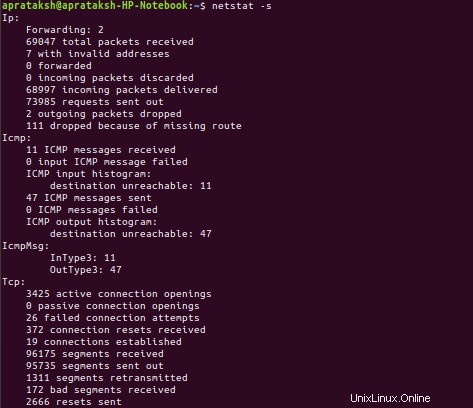
Menggunakan Perintah Netstat untuk Menampilkan Tabel Perutean
Perangkat apa pun di jaringan perlu memutuskan ke mana harus merutekan paket data. Tabel routing berisi informasi untuk membuat keputusan ini. Untuk memperoleh isi tabel perutean dalam numerik, kami menggunakan opsi perintah berikut:
netstat -rn
Keluaran:

Tabel perutean kernel terdiri dari kolom berikut:
- Tujuan – Alamat komputer tujuan.
- Gerbang – Alamat gateway perantara.
- Topeng Gen – Netmask yang digunakan untuk menentukan host yang tersedia dalam jaringan.
- Bendera – Menentukan jenis perutean.
- SPM – Ukuran Segmen Maksimum Default
- Jendela – Ukuran Jendela Default
- irtt (Waktu Perjalanan Pulang Pergi Awal) – Total waktu untuk mengirim sinyal dan menerima pengakuannya.
- Iface (Antarmuka) – Antarmuka di mana paket akan dirutekan.
Catatan:Kolom yang memiliki nilai nol berarti ukuran default sedang digunakan.
Mencantumkan antarmuka jaringan yang aktif
Untuk mengakses informasi apapun dari internet, harus ada hubungan antara sistem dan jaringan. Titik interkoneksi itu disediakan oleh antarmuka jaringan. Kami menjalankan perintah:
netstat -i
Keluaran:

Tabel antarmuka kernel terdiri dari:
- Iface (Antarmuka) – Jenis antarmuka
- MTU – Unit Transmisi Maksimum
- RX – Paket yang diterima
- TX – Paket yang ditransmisikan
- Oke – Paket bebas kesalahan
- ERR – Paket dengan beberapa kesalahan
- DRP – Paket jatuh
- OVR – Paket hilang karena overflow
- Flg – Bendera yang menentukan konfigurasi antarmuka
Perintah netstat menampilkan berbagai pengetahuan yang membuatnya tidak mungkin, untuk diringkas hanya dalam satu artikel. Kami selalu dapat merujuk halaman manual di Linux dengan:
man netstat
dan untuk mempelajari lebih lanjut tentang netstat opsi kami dapat meminta bantuan di terminal dengan:
netstat -h
Referensi:
- Linux – halaman manual netstat